5月5日はこどもの日!今回は子どもの写真を元気で健康的な雰囲気に仕上げました。
子どもの頃の写真は大切な思い出の写真です、ぜひRAWで撮影して仕上げてあげましょう!
サンプルRAWデータをダウンロードして実際に体験できます。
今回の記事の印刷用PDFデータも入っておりますのでご活用ください。
サンプルRAWデータのダウンロードはこちら
ファイル名:SampleRAW018.zip
ファイルサイズ:46.6M
ソフトをまだお持ちでない方はこちらから30日間無料お試し版をダウンロードいただけます。
ダウンロード
調整前
データを開いたままの状態です。まずここで調整の目標を決めます。
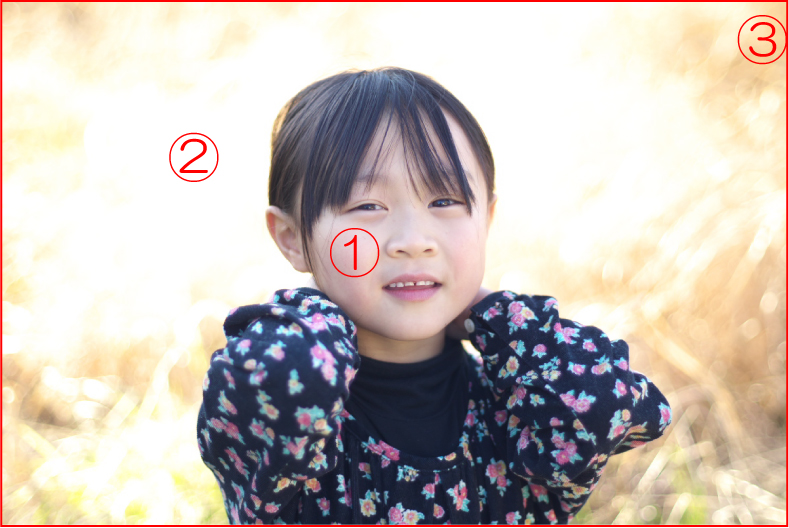
①顔の色が不健康
顔色が青っぽく不健康な肌色になっている。
②背景が白とびしている
人物に露出を合わせているため、背景が明るすぎて白とびしているので階調を出す。
③写真全体がフレア気味
逆光気味で撮影しているため、フレア気味でコントラストが低い。
お子様の写真は元気で健康的な色で仕上げてあげたいものです。
特に肌色は無彩色に近いため、露出やホワイトバランスがずれているとそのズレが目立ちますのでRAW現像時にしっかり調整し、追い込みましょう。
◆RAW撮影のメリット
RAWデータで撮影しておくと、その場で納得がいく設定ができなくても、後でじっくり調整ができます。
せっかく行った絶景の写真も失敗が減ります!
JPEG写真を後で調整しようとすると、圧縮され一度仕上がったデータを調整するので画質が劣化してしまいます。
露出補正
写真全体の明るさを調節します。(もう少し暗く)
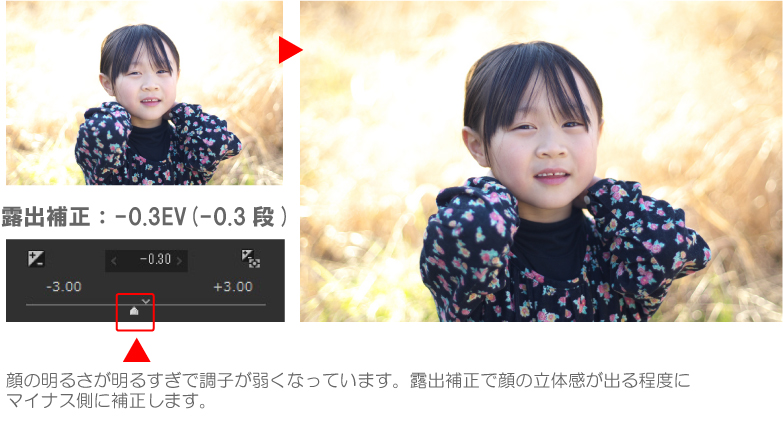

人物で露出を暗くし過ぎると肌色は濁って見えます。逆に白とび寸前まで明る過ぎるとハイライトが硬い感じになるので、立体感があり適度に明るい露出がおすすめです。
ホワイトバランス
青かぶりを緩和し、健康的な肌色へ
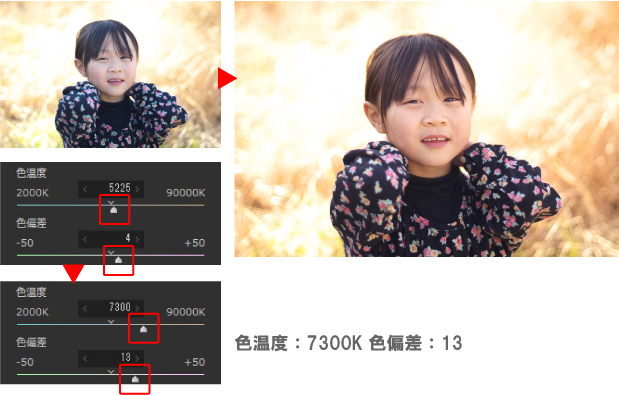
逆光で撮影しているため、顔は日陰になっています。そのため、顔が青っぽく表現されています。肌色に青や緑などの肌色と反対の色(補色)が色かぶりしていると、不健康な顔色に見えることがあります。その場合、肌の青かぶりがを緩和するようにホワイトバランスを調整します。
ダイナミックレンジ(白とびの復元)
露出オーバーで白とびしてしまった背景の色を復元する。
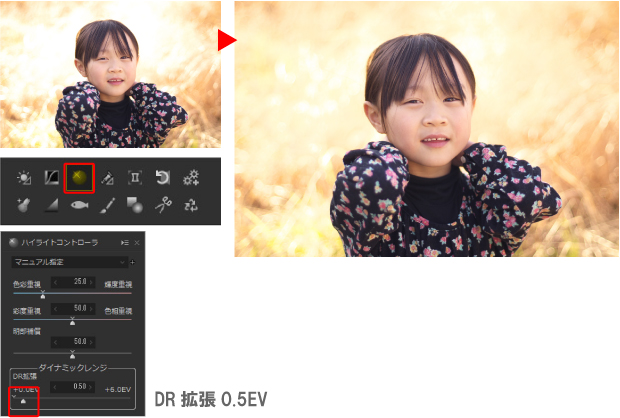
白とびしている部分(ハイライト)でもRAWデータには色や階調のデータが含まれている場合があります。ダイナミックレンジではこのハイライト情報を復元し、白とびを抑えることができます。
コントラスト(明暗差の調整)
フレア気味の軟調な写真にメリハリを付ける。
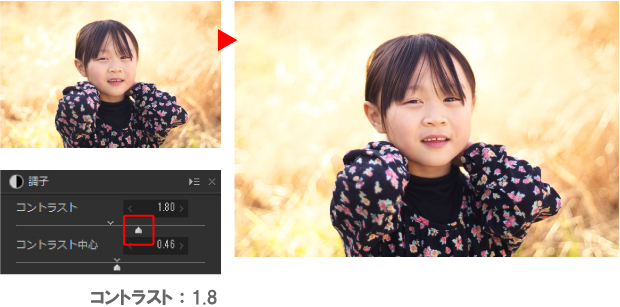
ポートレートなど逆光で撮影する場合が多い被写体などでは、レンズフレアの影響などで、撮影時のコントラストが低下する場合があります。その場合にはコントラストを高く設定し、メリハリを付けることで軟調過ぎて眠い写真をクリアな写真に仕上げることができます。
但し、ポートレートの場合はコントラストを高く設定し過ぎると、肌の質感が硬くなるので注意が必要です。
明瞭度(質感の調整)
肌の質感を柔らかく表現
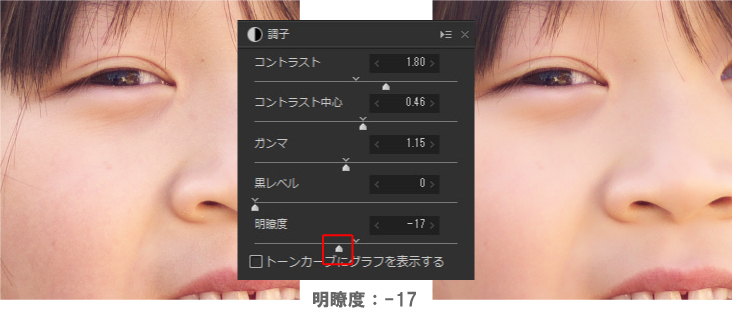
明瞭度は被写体の質感を強めたり、逆に弱めたりすることができます。ポートレートなど人物の場合は弱めることで柔らかい質感の肌を再現することができます。特に高画素なカメラを使用してアップの写真を撮った場合には、毛穴や角質まではっきり写ってしまう場合があるので、その場合は明瞭度を弱めることで肌の質感を調節してください。
写真の周辺を焼きこむ
画面中央に視点が行くように写真の周辺部を暗く落します。
①
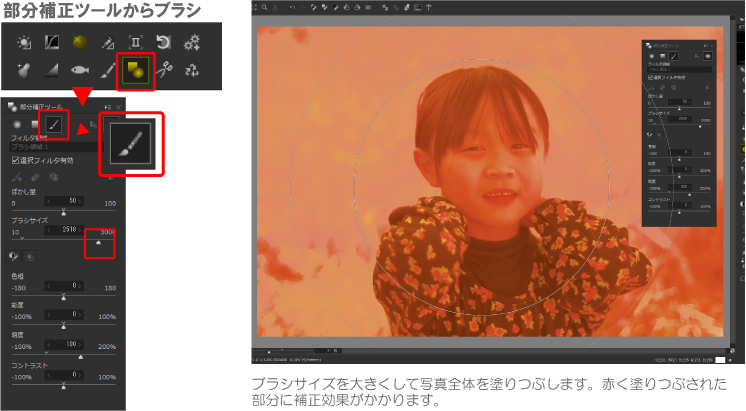
②
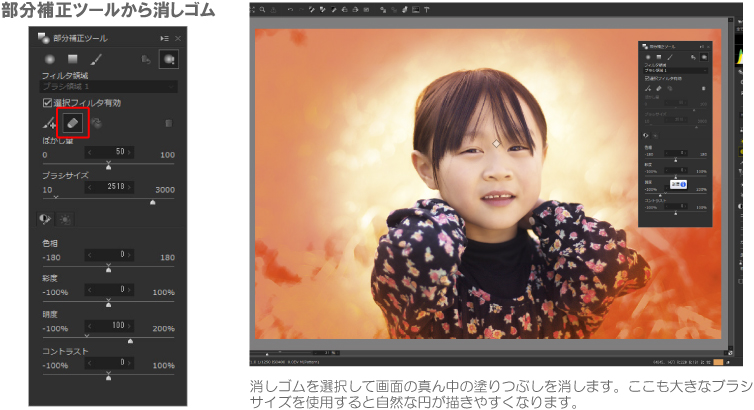
③

調整前/調整後

色(青)かぶりが取れ、健康的な仕上がりになりました。
サンプルRAWデータをダウンロードして実際に体験できます。
今回の記事の印刷用PDFデータも入っておりますのでご活用ください。
サンプルRAWデータのダウンロードはこちら
ファイル名:SampleRAW018.zip
ファイルサイズ:46.6M
ソフトをまだお持ちでない方はこちらから30日間無料お試し版をダウンロードいただけます。
ダウンロード

